Для перехода к настройке программы нужно выбрать команду меню «Сервис» - «Параметры».
В разделе вкладки «Правка» диалогового окна «Параметры» выбираем аббревиатуры, которые Microsoft Project будет использовать для обозначения временных единиц в плане проекта, диаграммах, отчетах. Для каждой из единиц времени (минута, час, день, неделя, месяц, год) можно выбрать один из трех вариантов. Выбранные на этой вкладке обозначения временных единиц будут использоваться для отображения введенных в файл значений (Рис. 13.). Для настройки файла «Инновационный проект» проверить соответствие рис. 13, нажать кнопку OK.
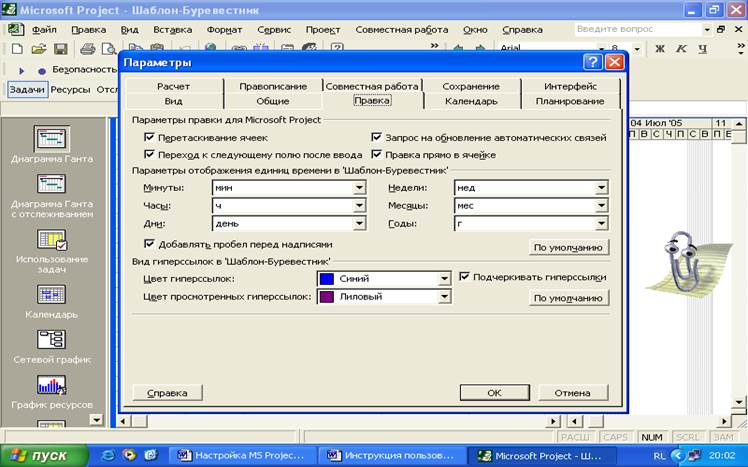
Рис. 13.
В разделе вкладки «Календарь» установить рабочее время «по умолчанию» в соответствии с Рис. 14. Нажать кнопку ОК.
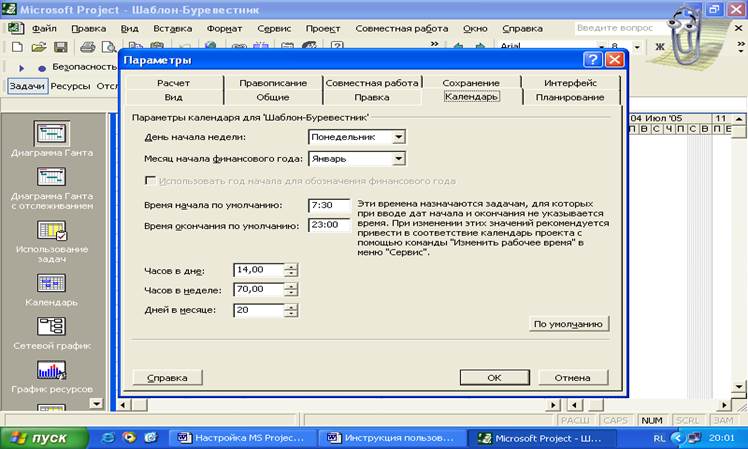
Рис. 14.
В разделе вкладки «Планирование» заданы настройки параметров длительности. Необходимо установить параметры в соответствии с Рис. 15. Нажать кнопку ОК.

Рис. 15.
В файле «Инновационный проект» командой раскрыть следующие поля(табл. 1):
Таблица 1
|
Поле Microsoft Project |
Примечания |
|
Название задачи |
Обозначение детали |
|
Число 1 |
Количество к запуску |
|
Текст 1 |
Номер технологической операции обработки партии деталей ОЦ |
|
Длительность 1 |
Время подготовительно-заключительное для выполнения технологической операции «J» |
|
Длительность 2 |
Время машинное уточненное для выполнения технологической операции «J» |
|
Длительность 3 |
Суммарное время обработки партии деталей на технологической операции «J» |
|
Название ресурсов |
Наименование оборудования для выполнения технологической операции «J» |
Рис. 16.
выбрав произвольно их расположение путем выделения правой клавишей мыши в таблице задач соседнего столбца и нажатием в появившемся МЕНЮ заголовков «Вставить столбец…» (Рис. 16.).
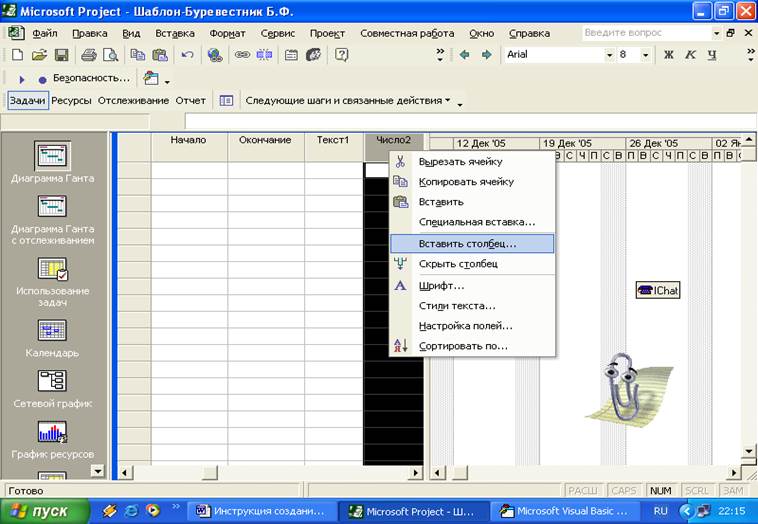
Рис. 16.
Далее последовательно выбираем соответствующее имя поля и нажимаем кнопку «ОК» (Рис.17.).
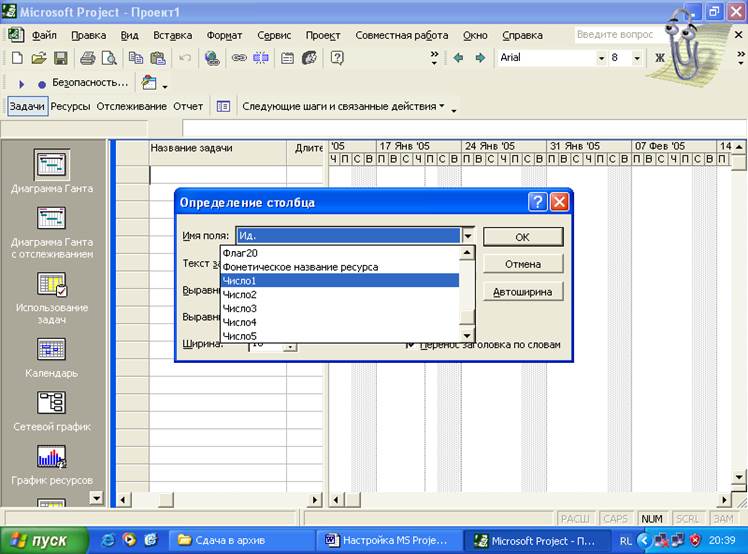
Рис. 17.
После добавления полей вводим в них данные технологических процессов обработки партий деталей, настроив поле «Длительность 3» на расчет по формуле (Табл 2).
Таблица 2
|
Поле Microsoft Project с преобразованной информацией |
Формула |
Примечания |
|
Длительность 3 |
[Длительность1]+[Число1]*[Длительность2]) |
Время обработки партии деталей на технологической операции «J» |
Для настройки поля Длительность3 нажать на правую клавишу и в раскрывающемся МЕНЮ выбрать «Настройка полей» (Рис. 18.)
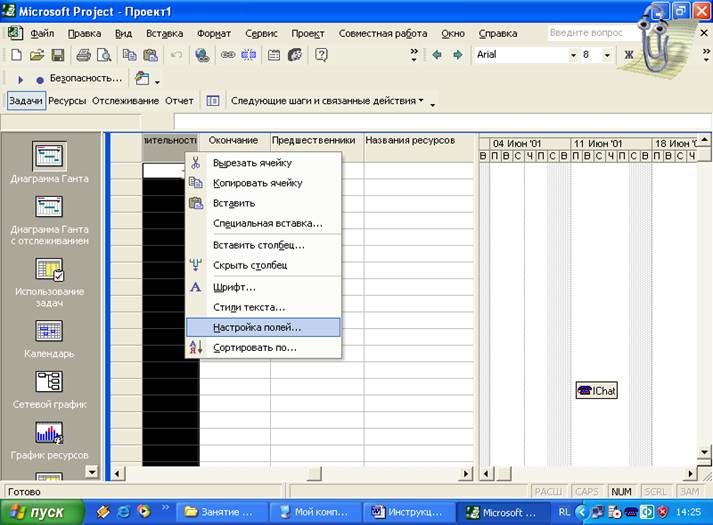
Рис. 18.
В раскрывшемся окне нажать на кнопку «Формула» (рис. 19.)
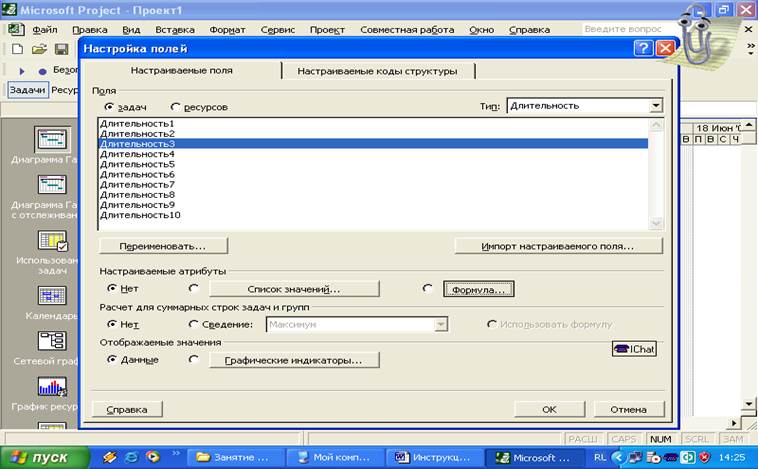
Рис. 19.
В раскрывшемся окне нажать кнопку «Поле» и в раскрывшемся списке «Длительность» - «Настраиваемая длительность» выбрать «Длительность1», нажать клавишу «Enter» (Рис. 20.)
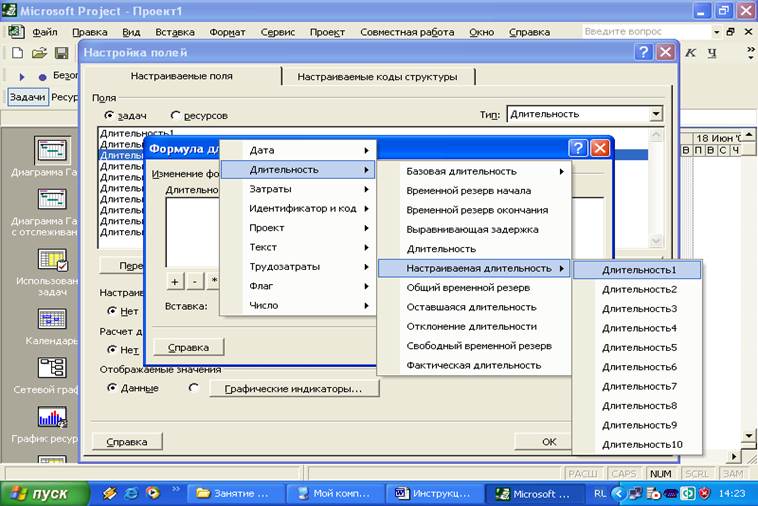
Рис. 20.
Далее нажать знак (+) и снова нажать кнопку «Поле» и в раскрывшемся списке «Число» - «Настраиваемое число» выбрать «Число1», нажать клавишу «Enter» (Рис. 21.)
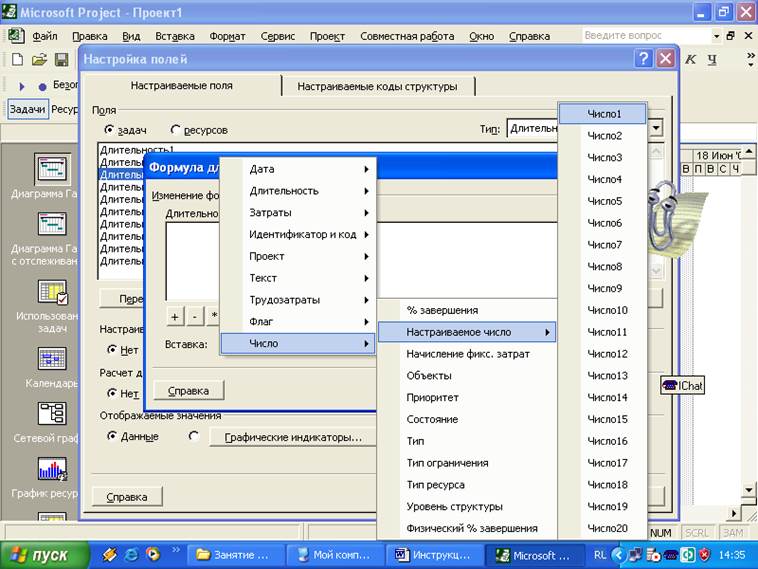
Рис. 21.
Далее нажать знак (*) и снова нажать кнопку «Поле» и в раскрывшемся списке «Длительность» - «Настраиваемая длительность» выбрать «Длительность2», нажать клавишу «Enter» (Рис. 22.)
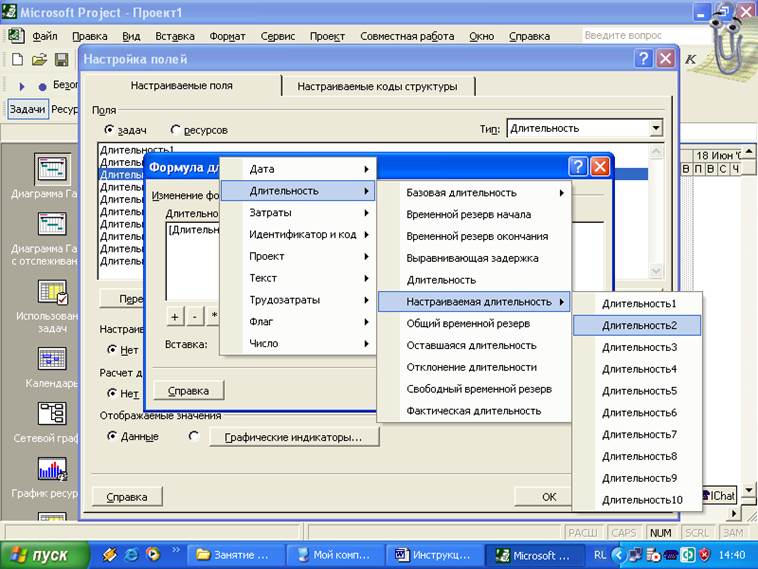
Рис. 22.
После ввода формулы нажать «ОК» (рис. 23.).
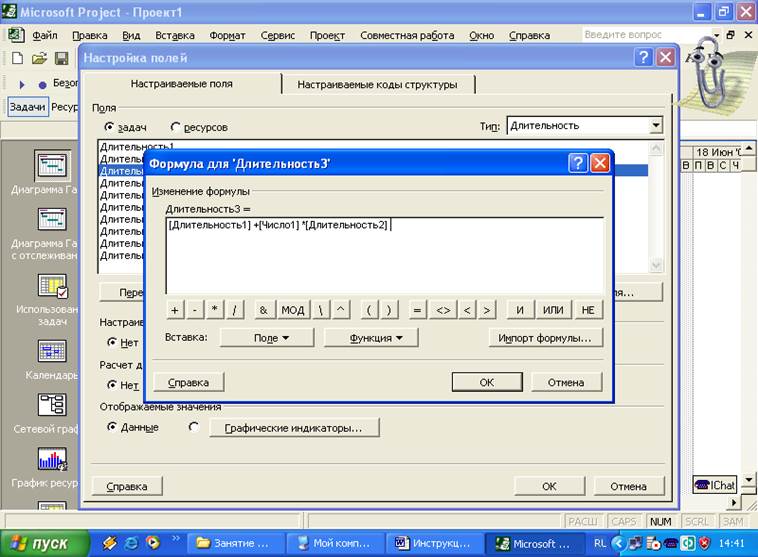
Рис. 23.
После этого дважды нажать «ОК» для подтверждения перехода к расчету по формуле.
Настроенный шаблон с незаполненными полями сохранен в файл «Инновационный проект».mpp. Данные технологических маршрутах для заполнения полей можно перекопировать из таблиц файлов других форматов, например, из книги MS EXCEL.
Уважаемый посетитель!
Чтобы распечатать файл, скачайте его (в формате Word).
Ссылка на скачивание - внизу страницы.